Tak fordi du tilmelder dig at grøfte. Du modtager en verifikations -e -mail inden for kort tid.
Der var et problem. Opdater siden og prøv igen.
Ved at indsende dine oplysninger accepterer du vilkår og betingelser og privatlivspolitik og er 16 år eller derover.
Fremtiden for arbejde kan beskrives som arbejde, hvor du er – som kan være hjemme, på kontoret eller et andet sted. Uanset hvor du måtte være, kan den bærbare computer, du bruger til arbejde, drage fordel af at tilføje en af de bedste 4K -skærme.
En sådan mulighed er Dell 32-tommer 4K-skærm, der også har et USB-C-hub til at tilføje ekstra funktioner til din desktop- eller bærbare computer. Det er en del af Dells Professional Monitor Line, designet til arbejde-fra-hjemme- og kontorbrugere. Det er en pænt designet skærm, der giver masser af desktop ejendom, med et fleksibelt stativ og et rent, enkelt design, der gør det til en fantastisk – hvis noget dyrt – vælg til hjemmekontoret.
I denne gennemgang lærer du alt hvad du har brug for at vide om denne stilfulde arbejdsmonitor, fra dens specifikationer til dens ydeevne – og du kan også læse om, hvordan vi tester produkter.
Dell 32-tommer 4K USB-C Hub Monitor Review: Design and Setup
Det 31,5-tommer panel, som Monitor bruger, har en opløsning på 3840 x 2160 pixels, det samme som dit 4K UHD-tv. Det er et panel i skift (IPS) med en 60Hz-opdateringshastighed. Denne skærm har fremragende detaljer og god farve, selvom den mangler de dybe sorte og lysere farver i den nye generation af OLED -skærme.
Det dækker 99% af SRGB -gamut, men du får ikke støtte til den bredere P3 eller Rec. 709 Farve -spændinger, som UHD -tv’er kan opretholde. Det kan gøre det til et dårligt valg til redigering af 4K -video, da du ikke vil se farverne, som om de vil dukke op på et UHD -tv.
Der er et godt udvalg af porte og input tilgængelige her. Til video tilbyder Dell Monitor en DisplayPort plus et HDMI 2.0 -input. For data er der en USB-C 3.2 Gen 1-indgang, plus to USB 3.2-udgange og en LAN-port på bagsiden. To yderligere type A USB 3.2 -porte (de større, rektangulære) på den nederste kant giver en nem måde at forbinde midlertidige enheder som mediekortlæsere eller USB -tommelfingerdrev.
Knapperne Power and Menu er placeret på bagsiden af panelet, så du når rundt med din højre hånd og bruger din pegefinger til at skubbe dem. Menu-knappen fungerer også som en 4-vejs joystick-kontrol til at bevæge sig rundt på skærmen. Det er et usædvanligt arrangement, men når du først er vant til det, er det let at bruge og holder det rene og klare design af frontpanelet.
Stativet har et fleksibelt, smart design, der gør det meget let at bruge. Du kan rotere skærmen til portrættilstand, løfte den op eller ned med næsten seks tommer og vippe den frem og tilbage med henholdsvis 5 og 20 grader. Det betyder, at det skal være let at finde den optimale visningsposition, og kablerne passer pænt gennem standpolen for at holde dem ryddelige. Det skjuler ikke kablerne, som nogle stande gør, men det er en elegant løsning at holde tingene gemt væk.

Dell 32-tommer 4K USB-C Hub Monitor-stativ har et fleksibelt, smart design, der gør det meget let at bruge.
(Billedkredit: Fremtid)
Dell 32-tommer 4K USB-C Hub Monitor Review: Funktioner og billedkvalitet
Skærmkvaliteten er fremragende – billederne havde klar, lys farve og skarp detalje. Jeg målte den maksimale lysstyrke ved 335 Candela Per Meter Square, hvilket er lyst nok til de fleste anvendelser, men ikke så lyse som nogle andre modeller.
Farven er klar og levende, men denne skærm er begrænset til SRGB -farveudvalget, så du får ikke støtte til den bredere Adobe RGB eller Rec.709 -farver. Det er fint til generel brug, men det ville være et problem for foto- eller videobrug, fordi skærmen ikke kan vise det samme udvalg af farver som et standard UHD -tv. Hvis du redigerer video på denne skærm og derefter viser den på dit tv, vil den se helt anderledes ud. Vis en film på den, så får du dæmpede greener og blues, der ikke ser naturlige ud.
Ideen med denne skærm er, at du tilslutter USB-C-kablet til din bærbare computer, og det håndterer alt-du får strøm til at oplade den bærbare computer og den samme kabelhåndtagsvideo og andet tilbehør. Så når du kommer hjem, tilslutter du bare det enkelte USB -kabel, og skærmen starter op, opretter forbindelse til din eksterne mus, tastatur og andre enheder og oplader din bærbare computer samtidigt.
Det er en attraktiv idé, og det fungerer temmelig godt. Ved hjælp af skærmen med en Microsoft Surface Studio -bærbar computer fungerede de fleste af de ting, jeg prøvede, uden besværet første gang. Inden for få sekunder dukkede videoen op på skærmen, den bærbare computer opdagede USB -donglerne til mit trådløse tastatur og mus, der var tilsluttet skærmen, min eksterne harddisk blev detekteret, og den bærbare computer begyndte at oplade.
Det eneste, der ikke var plug-and-play, var Ethernet-stikket, som af en eller anden grund krævede en ekstra driver. Det var dog ikke et stort problem at løse. Et højreklik i enhedsadministratoren og valg af “Søg efter en opdateret driver” fandt den rigtige og installerede den, fordi USB til Ethernet-chip, som Dell brugte, ikke er en af dem, der har drivere bagt i Windows 11.
Næste gang jeg tilsluttede det enkelte USB-C-kabel til den bærbare computer, var alle mine enheder-inklusive Ethernet-i gang med et par sekunder, og computeren begyndte at oplade. Det er en simpel løsning på virksomheden med at tage dit arbejde med dig, mens jeg også har komforten på hjemmekontoret til rådighed.
En funktion, der mangler på denne skærm, er en indbygget KVM-switch. Andre skærme, såsom Dell U2723Qe, giver dig mulighed for at skifte mellem flere computere fra tastaturet (deraf navnet KVM, kort til tastatur, video og musekontakt).
Den 32-tommer 4K USB-C Hub-model har kun en USB-indgang, så mens du kan oprette forbindelse til mere end en computer ad gangen til de tre videoindgange, kan du ikke skifte mellem dem fra tastaturet og holde kontrol over hver computer .
Du kan dog kontrollere skærmen fra tastaturet med Dell Display Manager, en pæn app, der giver dig mulighed for at administrere hver funktion uden at røre selve skærmen. Det er et stort plus til at finpusse lysstyrken og andre indstillinger, da du kan kontrollere dem fra det samme sted, som du bruger skærmen.
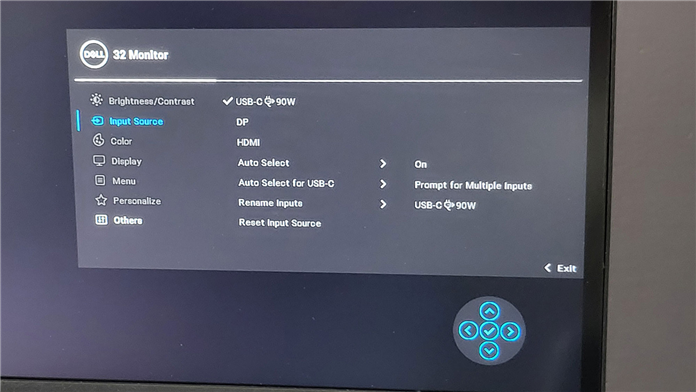
(Billedkredit: Fremtid)
Dell 32-tommer 4K USB-C Hub Monitor Review: Dommen
Denne skærm har en masse funktioner at lide. Der er 4K-opløsningen på en stor, bred 32-tommer skærm, der giver masser af fast ejendom til dit arbejde at udvide. Tilslutning af et enkelt kabel for at forbinde video- og USB -enheder og oplade din bærbare computer på samme tid er også slags fantastisk. Og ikke mere rod med strømkabler, videokabler og USB -kabler, når du arbejder hjemmefra.
Det mangler nogle ting, der ville have gjort det mere fleksibelt, såsom en bredere farveudvalg til videobrug og en KVM -funktion. Når dit kontor er din stue, har du brug for enheder, der kan bruges til både arbejde og leg, og selvom P3223QE er fantastisk til arbejde, er det ikke så egnet til at spille.
Dell 32-tommer 4K USB-C Hub Monitor Review: Overvej også
Der er et par fremtrædende alternativer til denne Dell -skærm, der er værd at overveje. Samsung M8 Smart Monitor udmærker sig som en do-it-all mulighed. Du kan tilslutte din bærbare computer for at udføre noget arbejde eller slappe af og se Netflix takket være det indbyggede Tizen OS. Det er også omtrent den samme pris som Dell 32-tommer 4K, så det er et godt valg for det fleksible hjemmekontor.
Hvis spil er vigtigt for dig, kan Benq EW3880R muligvis være et godt valg. Dette har den samme 4K -opløsning, men skærmen er buet, hvilket gør den mere behagelig til lange spilsessioner. Derudover tilbyder det et sæt indbyggede højttalere og HDR-support for at få dine spil til at se bedre ud.
Emner computing






